Windows 7 poate fi personalizat ușor și rapid pentru a se potrivi nevoilor dvs. Pentru mulți utilizatori, în special cei care fac upgrade de la Windows XP, unul dintre lucrurile pe care veți dori să le faceți este să adăugați înapoi unele dintre pictogramele desktop care „lipsesc” în Windows 7. De fapt, unul dintre primele lucruri pe care majoritatea oamenilor le observă atunci când rulează Windows 7 este că desktopul inițial este aproape gol.
Pentru Windows 7, desktopul principal constă doar din bara de activități care apare în mod normal în partea de jos a ecranului, o imagine de fundal (sau culoare) care umple restul ecranului, Orice Gadgeturi pe care le afișați pe ecran și coșul de reciclare.
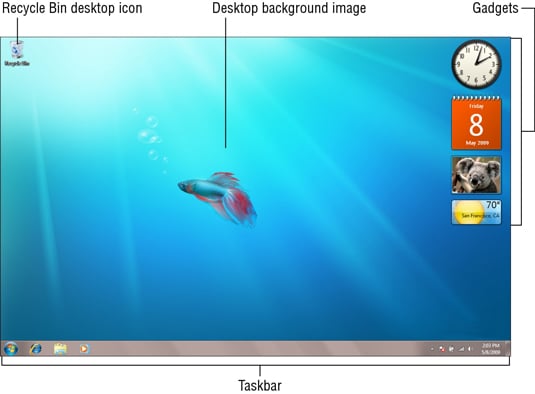
deși puteți accesa în continuare toate aceleași informații prin meniul Start, Dacă doriți să adăugați oricare dintre pictogramele desktop tradiționale înapoi pe desktop, urmați acești pași:
-
faceți clic dreapta pe fundalul desktopului și alegeți Personalizare din meniul de comenzi rapide care apare.
apare fereastra Personalizare.
-
Faceți clic pe linkul Modificare Pictograme Desktop din panoul de navigare.
aceasta deschide caseta de dialog Setări pictogramă Desktop.
-
Faceți clic pe casetele de selectare pentru toate pictogramele desktop pe care doriți să le apară pe desktopul Windows 7.
pe lângă pictograma coș de reciclare, puteți adăuga următoarele pictograme pe desktopul Windows 7:
-
Computer: oferă acces cu un singur clic la fereastra computerului, care afișează toate unitățile și componentele conectate la computer (inclusiv unitățile pe care le-ați mapat pe o literă de unitate).
-
fișierele utilizatorului: pentru a deschide fereastra Documentele mele, care este depozitul principal pentru fișierele de documente de pe computer.
-
rețea: pentru a deschide fereastra rețea, care afișează toate computerele din rețeaua locală.
-
Panou de Control: pentru a deschide Panoul de Control, care vă permite să personalizați tot felul de setări ale computerului.
-
-
Faceți clic pe OK pentru a închide caseta de dialog Setări pictograme Desktop, apoi faceți clic pe butonul închidere din colțul din dreapta sus al ferestrei Personalizare.
accesați aceste ferestre fie făcând dublu clic pe pictogramă, fie făcând clic dreapta pe ea și apoi alegând deschidere din meniul său de comenzi rapide.
dacă observați că toate pictogramele de pe desktop au dispărut brusc, lăsându-l complet gol, Windows 7 le-a ascuns probabil într-o încercare greșită de a fi de ajutor. Pentru a le readuce, faceți clic dreapta pe desktopul gol, alegeți Vizualizare din meniul pop-up și asigurați-vă că Afișați pictogramele Desktop are o bifă, astfel încât totul să rămână vizibil.